- Autor Lauren Nevill [email protected].
- Public 2023-12-16 18:51.
- Última modificación 2025-01-23 15:18.
Cualquier página web se verá aburrida e inexpresiva sin ningún tipo de gráficos. Puede ser un logotipo de la empresa, muestras de productos, fotos personales o un avatar, pero las imágenes en el sitio deben estar presentes.
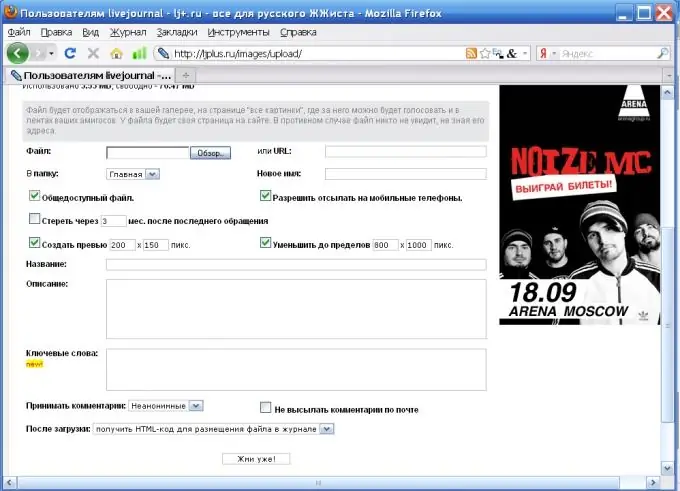
Instrucciones
Paso 1
Para insertar una imagen en Internet (más correctamente, para colocar una imagen en una página web), use el atributo src de la etiqueta img HTML. La etiqueta img no requiere una etiqueta final. En este caso, photo.jpg
Paso 2
Si hay muchas imágenes y se relacionan con diferentes temas, es mejor colocarlas en carpetas separadas y nombrar las carpetas de acuerdo con el evento al que están dedicadas las imágenes. Entonces, la dirección en el atributo src se verá ligeramente diferente. Merry / photo.jpg
Paso 3
Si encuentra una imagen en Internet y desea compartir el descubrimiento con amigos, deberá registrar su dirección web completa.
Paso 4
Para convertir la imagen en un enlace, use el atributo href de la etiqueta de anclaje ancor
Aquí Mypage.html es una página en Internet, photo.jpg
Paso 5
Una gran variedad de redes sociales - "Vkontakte", "My World", "Facebook" y otras - invita a sus miembros a publicar sus fotos en sus páginas personales. Es bastante fácil hacer esto y no tiene que escribir códigos HTML. Haga clic en el botón "Agregar foto", luego en el campo "Examinar", haga clic en el triángulo con la parte superior hacia abajo e indique la ruta a su imagen: primero la unidad lógica que contiene la carpeta con fotos, luego la carpeta en sí y el imagen. Como regla general, el servicio le permite cargar varias fotos a la vez. Haga clic en el botón "Más" o "Agregar" y repita el procedimiento. Una vez que haya marcado todos los archivos necesarios, haga clic en el botón "Cargar".
Paso 6
Para subir una foto a LJ, es muy conveniente utilizar el recurs
Regístrese en él con el apodo con el que mantiene a LJ. En la pestaña "Imágenes", se le pedirá que cargue fotos desde el enlace. En el campo "Archivo", haga clic en el botón "Examinar" y marque las imágenes deseadas. Seleccione las casillas de verificación de los campos con los parámetros que cree que debe configurar y haga clic en el botón "¡Haga clic ya!"






